Agregar una agenda a un libro mediante el Generador de agendas
Con el generador de agendas, puede usar la estructura de su libro para configurar una agenda completamente diagramada que se agregue directamente a su libro de junta directiva. En esta tema, aprenderá a usar el generador de agendas para agregar una agenda a su libro y a agregar y editar información sobre la reunión para que aparezca en la agenda.
-
Para crear automáticamente una agenda usando el generador de agendas, seleccione la opción Agregar agenda automática en la pantalla "Crear libro".
-
Se agregará una ficha de agenda al libro, junto con un documento de agenda dentro de la ficha. La ficha de agenda muestra la fecha de la reunión.
Nota
Si ya agregó fichas al libro, verá que aparecen etiquetas "Solo libro" en las fichas existentes. Para obtener más información sobre estas etiquetas y cómo editarlas, consulte Agregar y administrar elementos de la agenda.
-
Para editar la información general de la reunión que aparecerá en la agenda, seleccione el menú del lado derecho de la ficha de agenda.
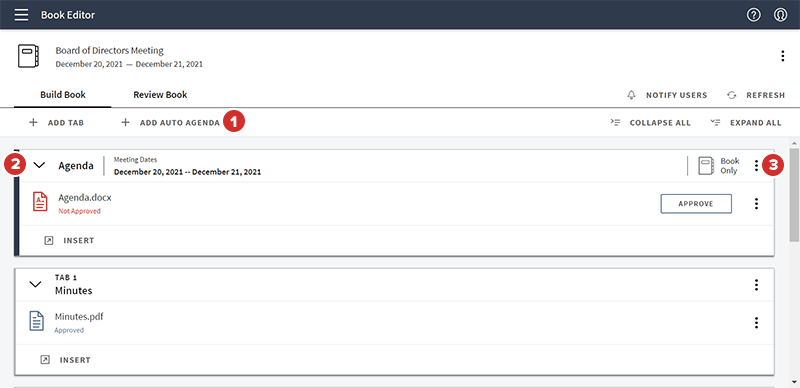
-
Seleccione Propiedades de la agenda.
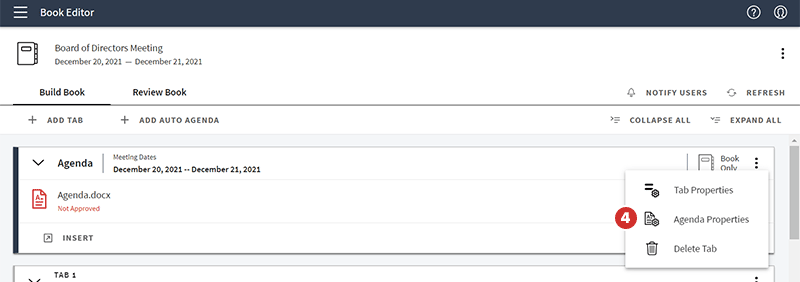
-
Aparecerá la ventana Detalles de la agenda. Puede usar cada campo para agregar o actualizar la información general que aparece en la agenda. Puede usar cada campo para agregar o actualizar la información general que aparece en la agenda.
-
Si necesita seleccionar una zona horaria diferente, use el menú desplegable Zona horaria. Comuníquese con su ejecutivo de cuentas si la zona horaria que necesita no aparece en esta lista.
-
El campo Fecha de la reunión se rellena automáticamente con la fecha de adición cuando configura el libro. Para cambiar esta fecha, edítela a través del menú Propiedades del libro.
-
Si es necesario, actualice los campos Hora de inicio y Hora de finalización.
-
Si desea que la hora de finalización de la reunión se muestre en la agenda, deje habilitada la opción Mostrar hora de finalización de la reunión. Para ocultar la hora de finalización de la reunión, seleccione la opción para inhabilitarla.
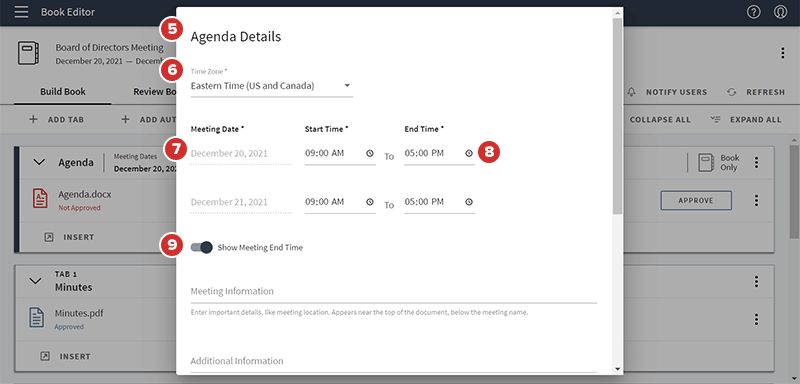
-
Para ingresar detalles sobre la reunión, como el lugar, use el campo opcional Información de la reunión. Cualquier texto ingresado aquí aparecerá en el encabezado de la agenda, arriba de los elementos de la agenda.
-
En el campo opcional Información adicional, puede ingresar texto para que aparezca al final de la agenda, debajo de los elementos de la agenda.
-
Si desea que aparezcan números de página para cada elemento de la agenda, habilite la opción Mostrar números de página.
-
Para que aparezca un logotipo en la agenda, habilite la opción Incluir logotipo.
-
Aparecerá una vista previa del logotipo predeterminado del sitio. Para mostrar el logotipo de su sitio en la agenda, puede dejar habilitada la opción "Incluir logotipo".
-
Para cargar un logotipo personalizado para mostrarlo en la agenda, seleccione Cargar nuevo logotipo, y luego seleccione un archivo de imagen para cargarlo. Recomendamos que el archivo seleccionado no exceda los 304 píxeles x 73 píxeles. Una vez cargado, aparecerá una vista previa del logotipo personalizado.
-
Para volver al logotipo predeterminado, puede seleccionar Usar el logotipo del sitio. Volverá a aparecer una vista previa del logotipo del sitio.
-
-
Para guardar sus cambios y cerrar la ventana Detalles de la agenda, seleccione Actualizar.
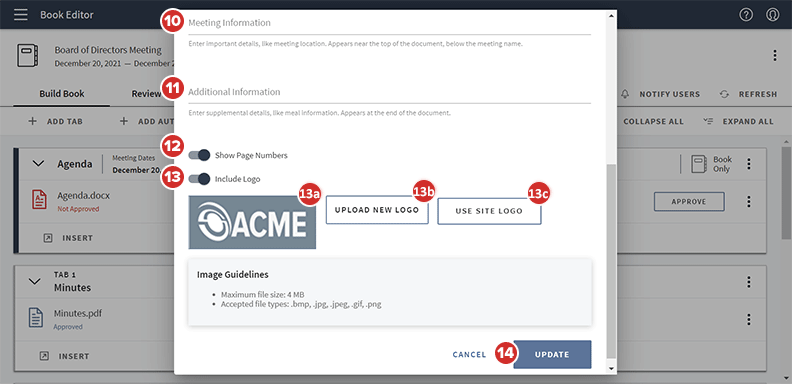
Nota
¿Cómo se comparan sus estructuras de reunión y agenda con la gobernanza moderna? Haga una prueba de tres minutos para obtener su puntuación.